چگونه ویدیو را به MP4 تبدیل کنیم
به جرئت میتوان گفت که فرمت ویدیویی MP4، محبوبترین و پراستفادهترین فرمت ویدیویی در سراسر دنیا میباشد. فرمت MP4 توسط تمامی برنامههای پخش ویدیو پشتیبانی میشود. با اینحال فرمتهای ویدیویی دیگری نیز وجود دارند که پخش آنها در برخی از دستگاهها مانند تلویزیونهای فلشخور، ناممکن میباشد. به همین دلیل در این مقاله از سایت چگونه به آموزش تبدیل ویدیو به MP4 خواهیم پرداخت. با ما همراه باشید.
آموزش تبدیل ویدیو به MP4
برای تبدیل فایلهای ویدیویی به فرمت MP4، راههای گوناگونی از سایتهای تبدیل فرمت گرفته تا برنامههای دسکتاپی و موبایلی، وجود دارد. در این بخش به معرفی بهترین راههای تبدیل ویدیو به MP4 میپردازیم.
1 – تبدیل ویدیو به MP4 با سایت cloudconvert.com
سایت cloudconvert.com از بهترین ابزارهای تبدیل ویدیو به MP4 میباشد. این سایت از فرمتهای ویدیویی بسیار زیادی پشتیبانی کرده و همچنین تنظیمات پیشرفته فراوانی برای تبدیل فایل در اختیار شما قرار میدهد. برای تبدیل ویدیو به MP4 توسط سایت cloudconvert.com، کافیست تا مراحل زیر را انجام دهید.
مرحله اول: وارد سایت cloudconvert.com شده و سپس روی گزینه Select File کلیک کنید و ویدیوی مورد نظرتان را انتخاب نمایید. همچنین میتوانید ویدیوی خود را کشیده و در صفحه سایت رها کنید.
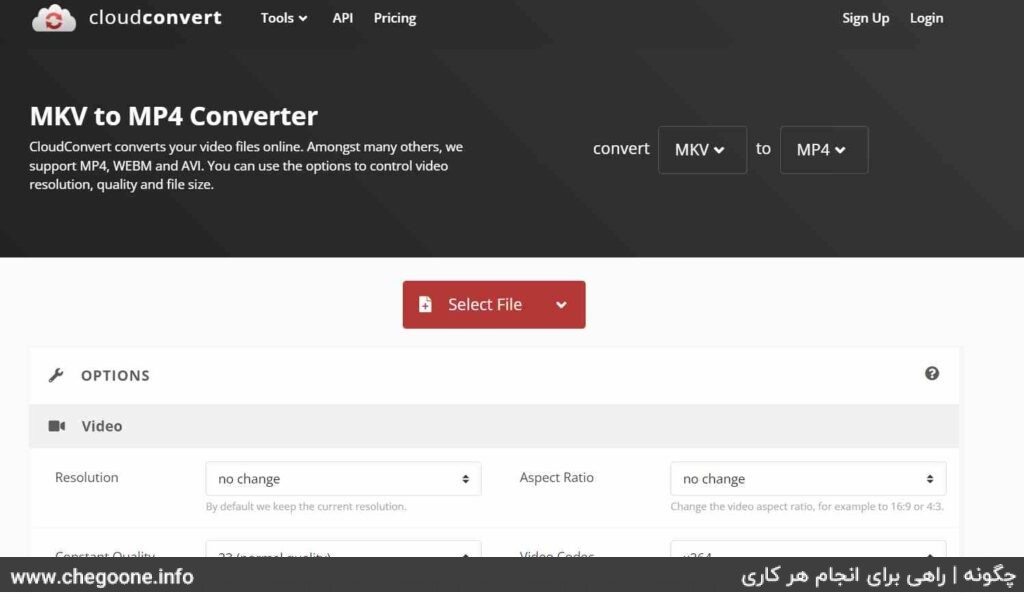
مرحله دوم: پس از اینکه فایل خود را انتخاب نمودید، کافیست تا روی گزینه Convert کلیک کنید تا فایل ویدیویی شما به فرمت MP4 تبدیل شود. اگر قصد دارید تا تنظیمات مشخصی را بر روی فایل ویدیویی جدید اعمال نمایید، روی آیکون آچار کلیک کنید. توصیه میکنیم که به این بخش کاری نداشته و مستقیما روی گزینه Convert کلیک کنید.
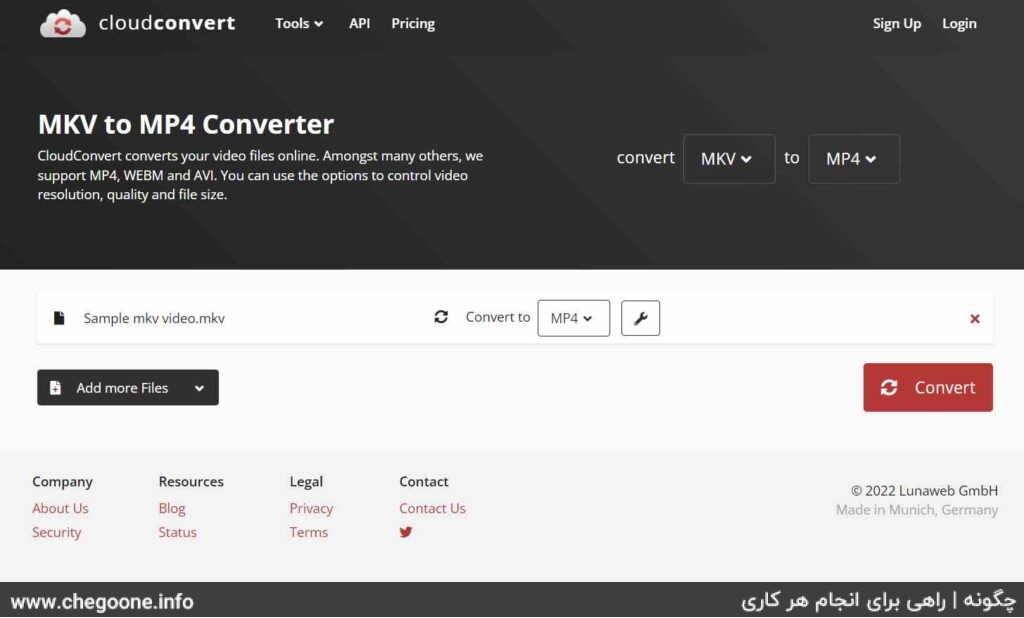
مرحله سوم: فایل ویدیویی شما به فرمت MP4 تبدیل شد. حال میتوانید با کلیک بر روی گزینه Download، فایل ساخته شده را دانلود نمایید.
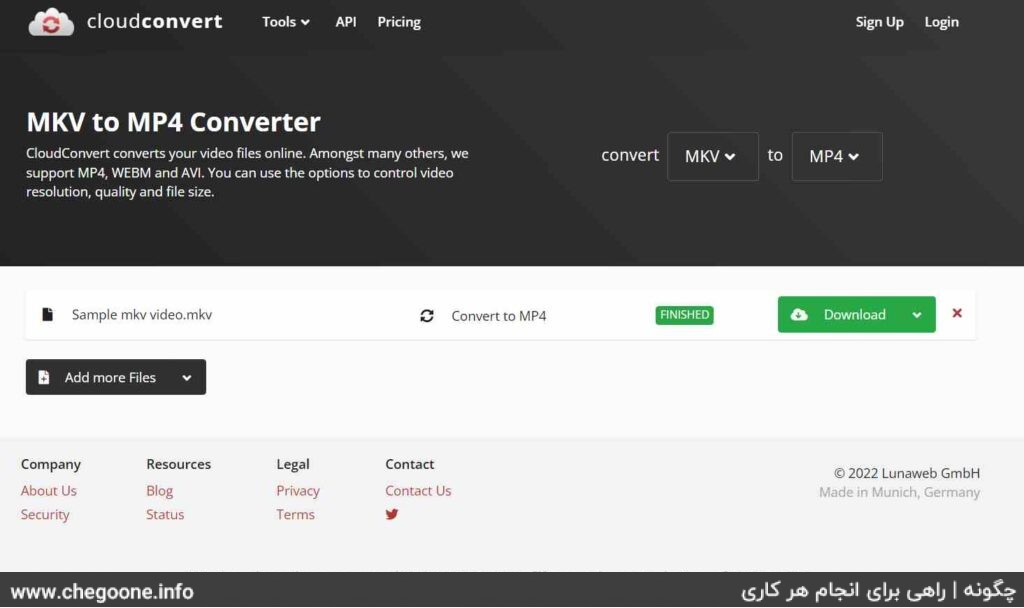
2 – تبدیل ویدیو به MP4 با استفاده از سایت online-convert
یکی دیگر از راههای تبدیل ویدیو به MP4، استفاده از سایت تبدیل آنلاین video.online-convert.com میباشد. استفاده از این سایت برای تبدیل ویدیو به MP4، سادهتر از سایت قبلی بوده و دیگر نیازی به مشخص کردن فرمت فایل ورودی ندارد. سایت video.online-convert.com، فرمت فایل ورودی را به صورت خودکار شناسایی کرده و آن را به فایل MP4 تبدیل میکند. در این قسمت میتوانید راهنمای کار با video.online-convert.com را مشاهده کنید.
مرحله اول: وارد سایت video.online-convert.com شده و روی گزینه Choose File کلیک کنید. سپس فایل ویدیویی خود را انتخاب نمایید. همچنین میتوانید ویدیوی خود را با فشردن کلیک چپ موس، کشیده و در کنار گزینه Choose File، رها کنید.
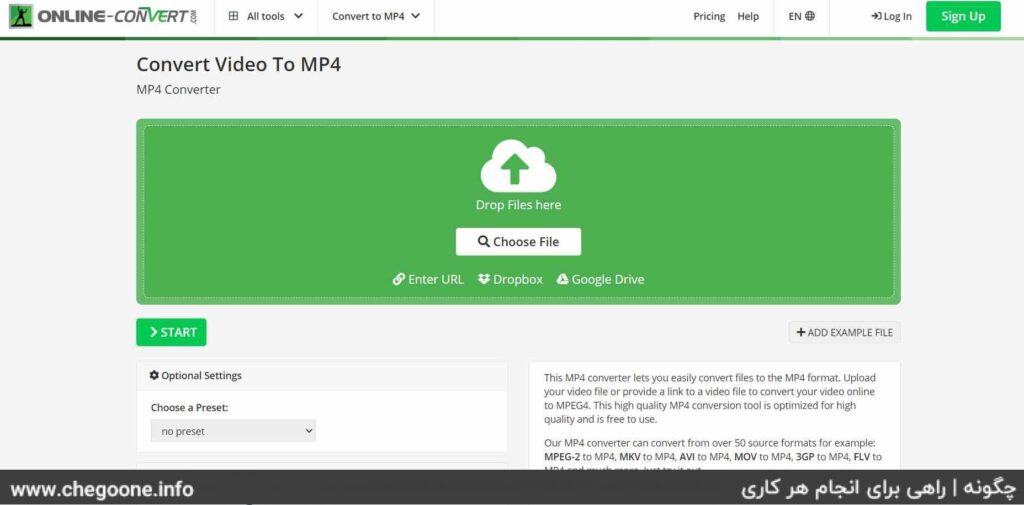
مرحله دوم: صبر نمایید تا فایل انتخابشده، آپلود شود. این بخش ممکن است کمی زمانبر باشد. پس از آپلود شدن ویدیو، روی گزینه START کلیک کنید تا فرآیند تبدیل شدن ویدیو به MP4، انجام گردد.
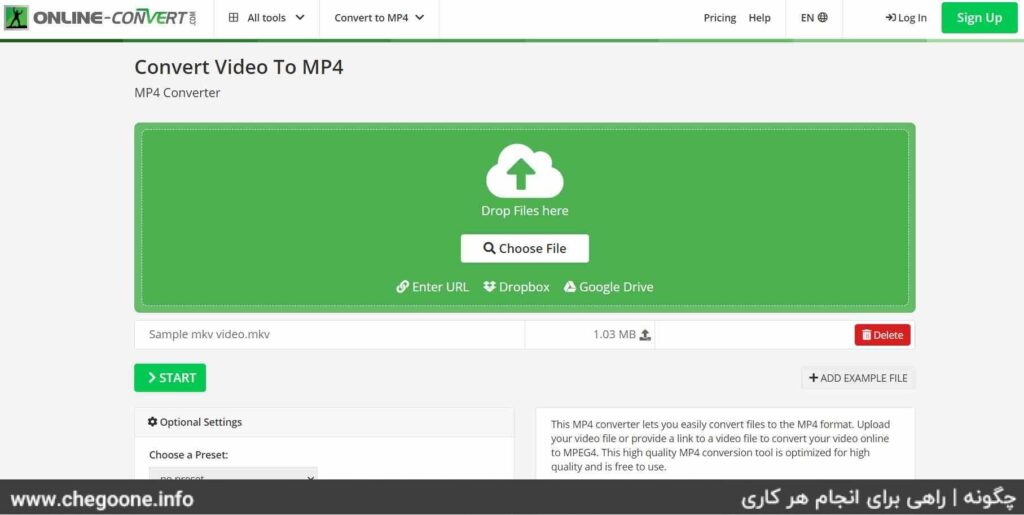
مرحله سوم: حال کافیست تا روی گزینه Download کلیک کنید تا فایل MP4، دانلود شود. همچنین با کلیک روی گزینه Download ZIP File، میتوانید ویدیوی خود را در قالب یک فایل فشرده و کمحجمتر دانلود کنید.
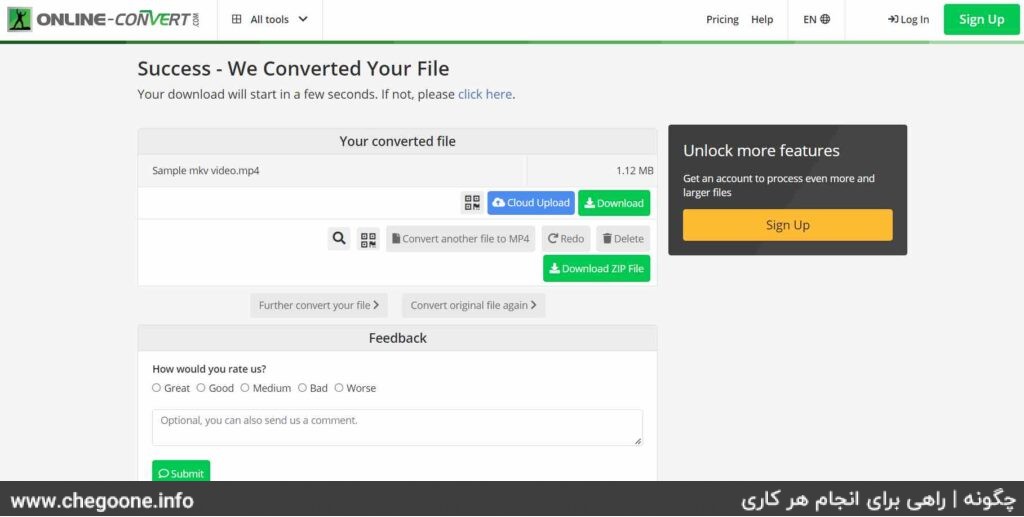
3 – تبدیل ویدیو به MP4 با استفاده از video-converter.com
یکی از قابلیتهای جالب سایت video-converter.com در تبدیل ویدیو به MP4، امکان تنظیم حجم فایل ساخته شده میباشد. همانطور که میدانید، رزولوشن فایل نهایی ساخته شده بر روی حجم فایل نهایی، تاثیر میگذارد. سایت video-converter.com این امکان را به شما میدهد که حجم نهایی فایل MP4 را تنظیم کرده و رزولوشن ویدیوی ساهته شده با فرمت MP4 بر اساس حجم مشخص شده، تنظیم گردد.
جهت استفاده از سایت video-converter.com، کافیست تا گامهای زیر را بردارید.
مرحله اول: وارد سایت video-converter.com شده و روی گزینه Open File، کلیک کنید. سپس فایل ویدیویی خود را انتخاب نمایید. همچنین با کلیک روی گزینه URL، میتوانید لینک یک ویدیو را به سایت داده و نسخه MP4 آن را دریافت نمایید.
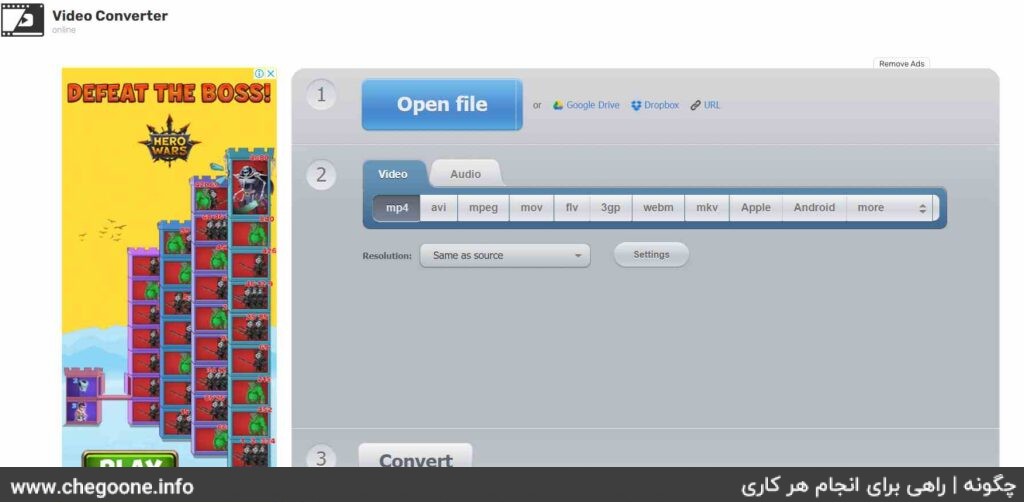
مرحله دوم: برای تنظیم رزولوشن فایل خروجی میتوانید روی گزینه Resolution کلیک کرده و یکی از گزینههای ارائه شده را انتخاب کنید. برای تنظیم حجم فایل خروجی نیز کافیست تا روی گزینه Settings کلیک کرده و حجم فایل نهایی را در بخش Approximate output file size، تنظیم کنید. درنهایت نیز روی گزینه Convert کلیک کنید.
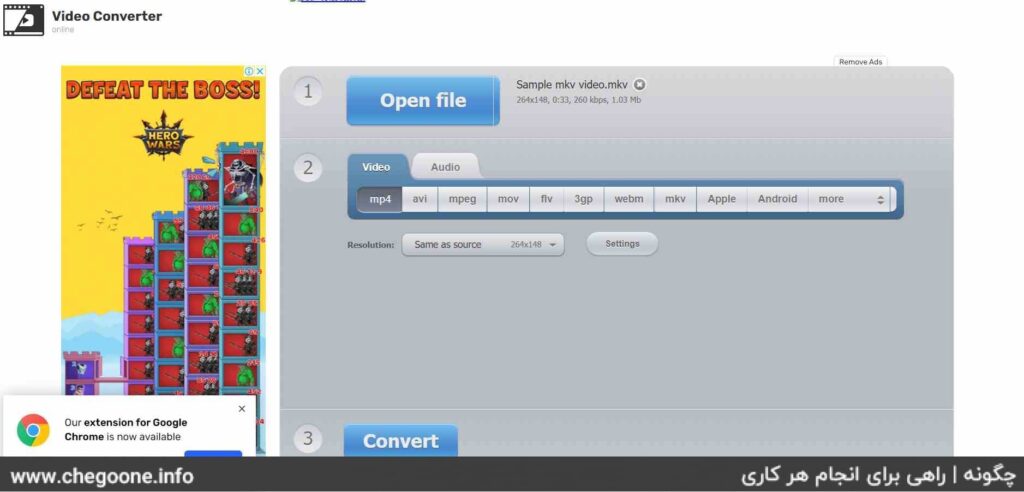
مرحله سوم: ویدیوی شما با موفقیت به MP4 تبدیل شد. برای دانلود ویدیوی خود با فرمت MP4، روی گزینه Download کلیک نمایید.
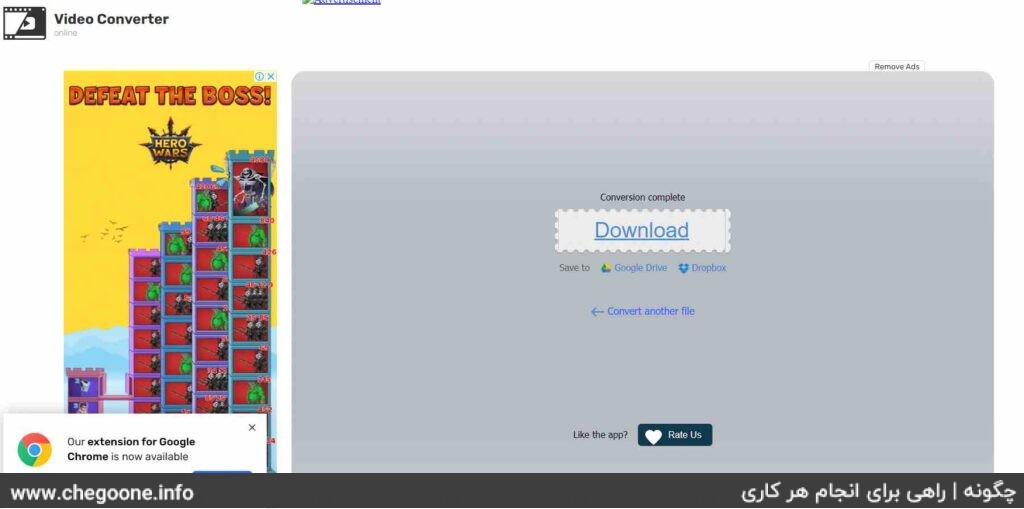
4 – تبدیل آنلاین ویدیو به MP4 با freeconvert.com
آخرین سایتی که برای تبدیل ویدیو به MP4 معرفی میکنیم، سایت freeconvert.com میباشد. سایت freeconvert.com همانند سایر سایتهای تبدیل ویدیو به MP4 معرفی شده، از سرعت بالایی برخوردار بوده و محیط کاربری سادهای دارد. برای استفاده از سایت freeconvert.com جهت تبدیل فیلم به MP4، مراحل زیر را دنبال کنید.
مرحله اول: وارد سایت freeconvert.com شده و روی گزینه Choose Files کلیک کنید. سپس ویدیوی خود را انتخاب نمایید. همچنین میتوانید فایل ویدیویی خود را با نگهداشتن کلیک چپ موس خود، کشیده و در کنار گزینه Choose Files، رها کنید.
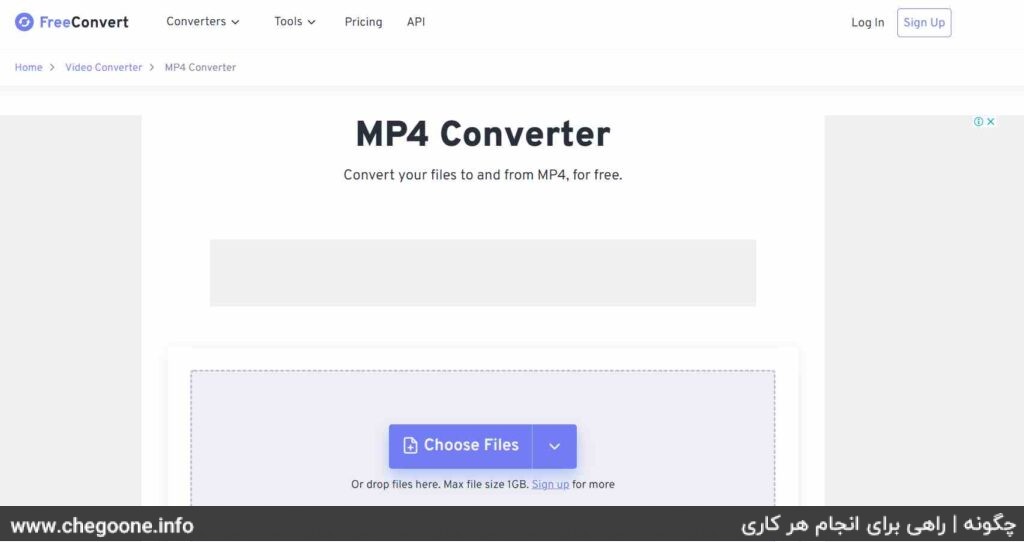
مرحله دوم: در صفحه باز شده روی گزینه Convert to MP4 کلیک کنید. اگر قصد دارید تا تنظیمات فایل خروجی را تغییر دهید، روی آیکون چرخدنده کلیک نموده و تنظیمات مورد نظرتان را اعمال نمایید.
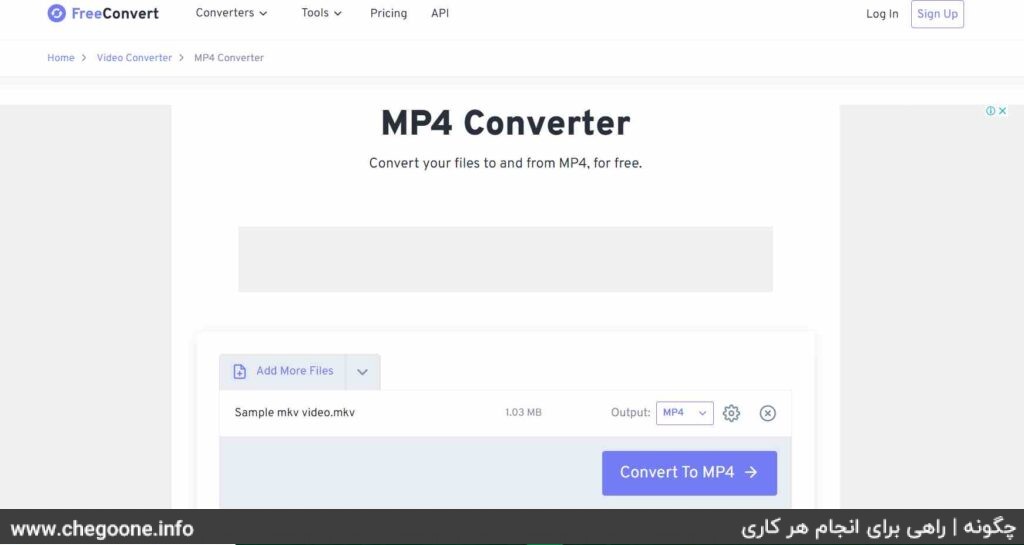
مرحله سوم: حال روی گزینه Download MP4 کلیک کنید تا ویدیو MP4 شما دانلود شود.
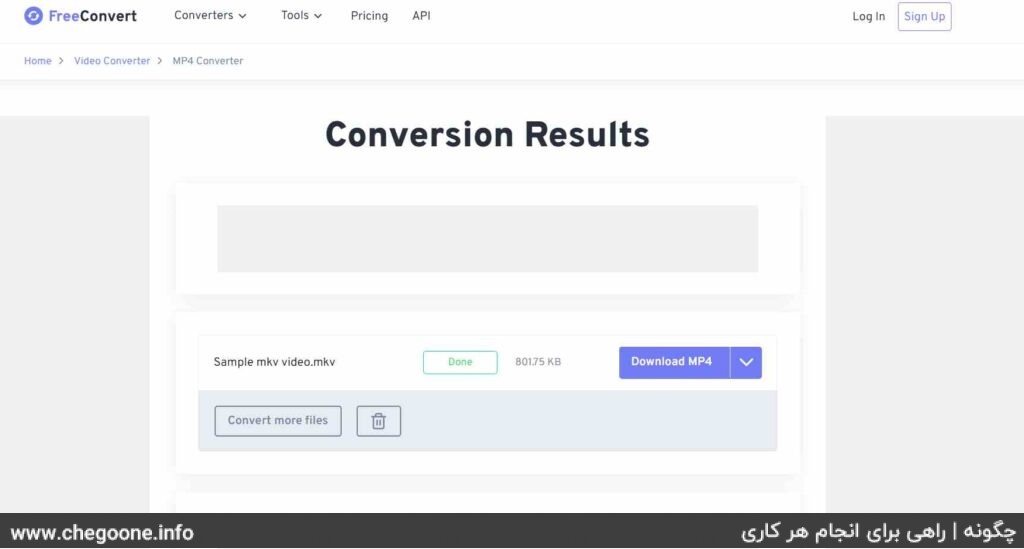
5 – تبدیل ویدیو به MP4 با نرمافزارFree MP4 Video Converter
نرمافزار Free MP4 Video Converter یکی از برترین نرمافزارهای تبدیل ویدیو به MP4 میباشد. با استفاده از این نرمافزار میتوانید تمامی ویدیوهای خود را در یک چشم بر هم زدن به MP4 تبدیل نمایید. نرمافزار Free MP4 Video Converter را میتوانید با یک جستوجوی ساده در گوگل دانلود نمایید.
از ویژگیهای نرمافزار Free MP4 Video Converter، امکان تنظیم کیفیت ویدیو و تبدیل چندین فایل ویدیویی به MP4 به صورت همزمان میباشد. برای استفاده از Free MP4 Video Converter کافیست تا مراحل زیر را انجام دهید:
مرحله اول: وارد نرمافزار Free MP4 Video Converter شده و روی گزینه Add files کلیک کنید. سپس ویدیوهای خود را انتخاب نمایید. همچنین میتوانید ویدیوهای مورد نظرتان را با نگه داشتن کلیک چپ موس، کشیده و در صفحه نرمافزار رها کنید.
برای تنظیم کیفیت ویدیوی خود میتوانید روی کادر Original quality کلیک کرده و کیفیت مورد نظرتان را انتخاب نمایید.
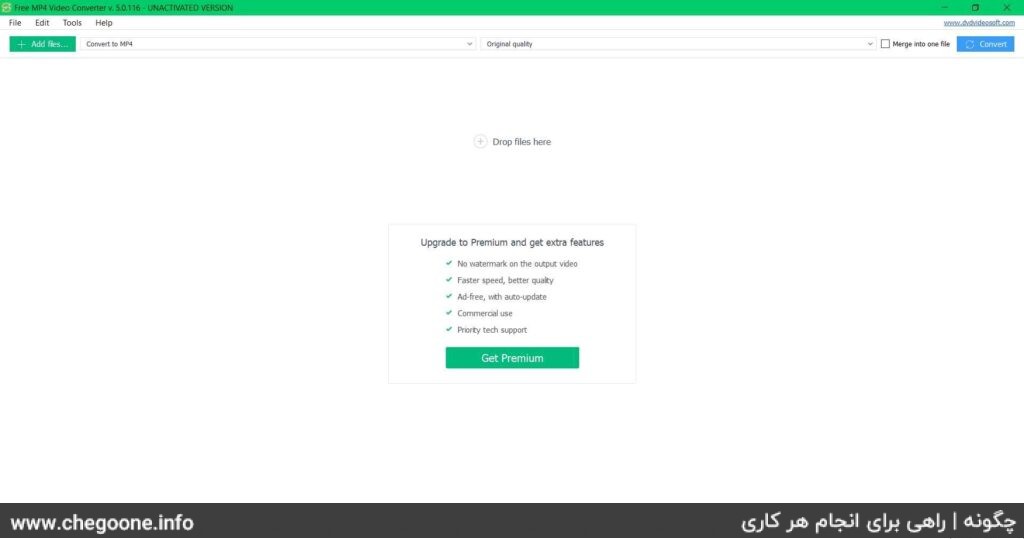
مرحله دوم: حال روی گزینه Convert کلیک کرده و در صفحه باز شده نیز روی گزینه Convert کلیک کنید.
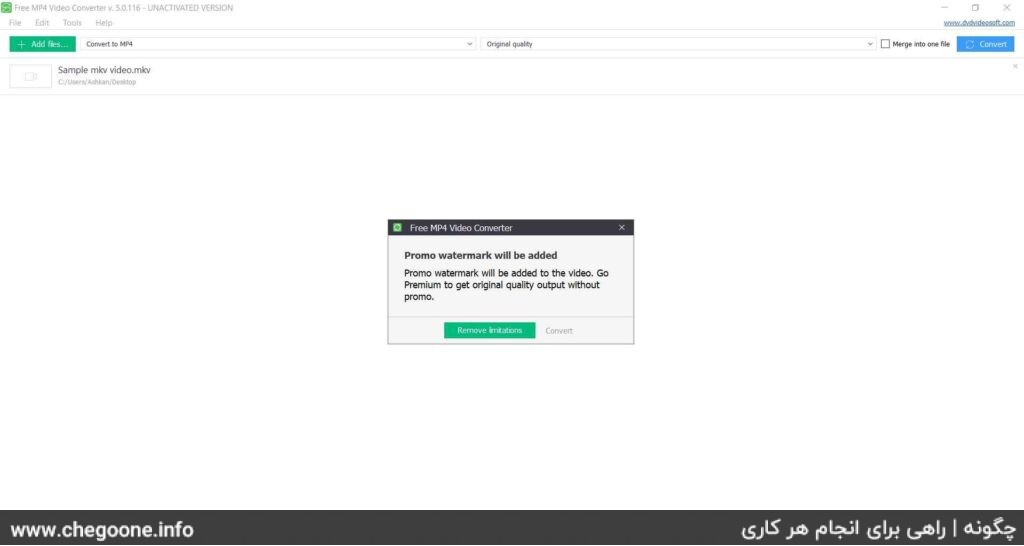
مرحله سوم: ویدیوی شما با موفقیت به MP4 تبدیل شد. برای باز کردن محل ذخیره ویدیوی خود میتوانید روی گزینه Open Folder کلیک نمایید.
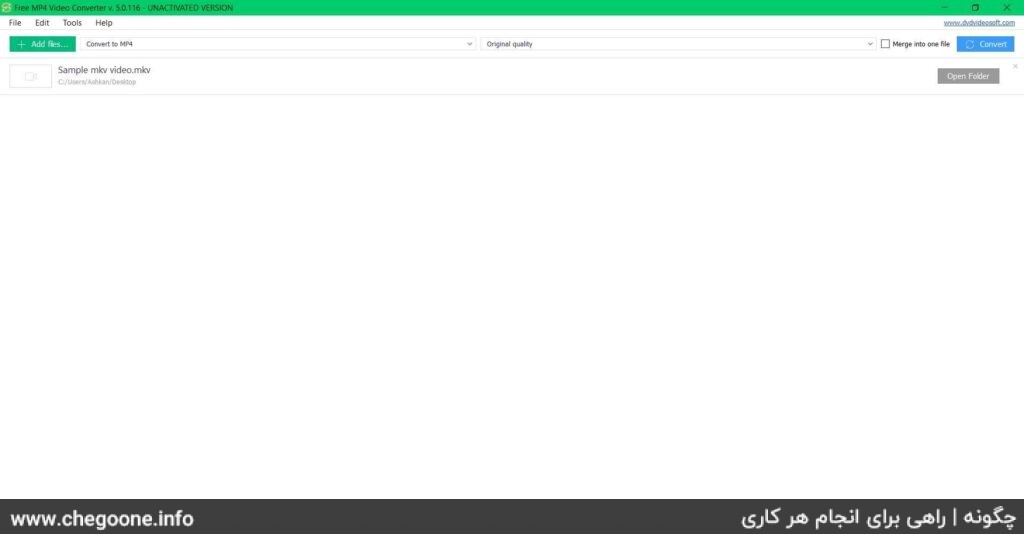
جمع بندی
تا به اینجا شما را با روشهای مختلف تبدیل ویدیو به MP4 آشنا کردیم. شما میتوانید از هر یک از راههای معرفی شده برای تبدیل ویدیوهای خود به MP4 استفاده نمایید. هرچند دقت داشته باشید که فایلهای ویدیویی عمدتا حجم بالایی دارند. درنتیجه آپلود آنها در سایتهای تبدیل ویدیو به MP4 زمانبر بوده و پس از تبدیل شدن ویدیو به MP4 لازم است تا فایل MP4 خود را دانلود نمایید. این موضوع باعث صرف زمان و هزینه زیاد برای فایلهای ویدیویی حجیم خواهد شد. برای جلوگیری از این امر میتوانید از نرمافزار معرفی شده استفاده نمایید. با استفاده از این روش نه تنها نیازی به دسترسی به اینترنت نخواهید داشت، بلکه میتوانید سریعا ویدیوهای حجیم خود را به MP4 تبدیل نمایید.
درصورتیکه ویدیوهای شما کم حجم میباشند، استفاده از سایتهای معرفی شده میتواند بهترین و راحتترین گزینه برای شما باشد ولی برای فایلهای ویدیویی حجیم خود از نرمافزار معرفی شده استفاده کنید.

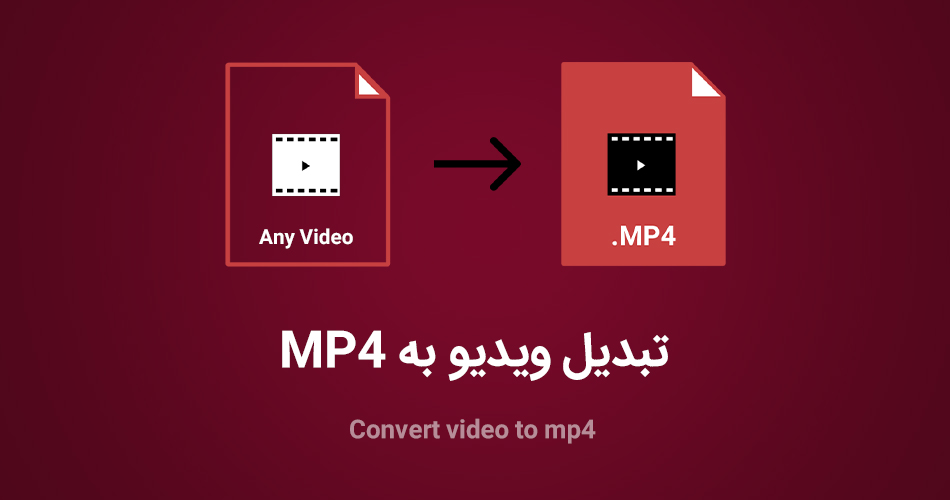

















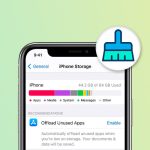














نظرات کاربران